Sovellusilmoitusten lisääminen tai poistaminen kanavalla (yhdistimet) Microsoft Teamsissa
Tärkeää:
-
Kaikki uudet Office 365 Connector -luontitoiminnot estetään 15. elokuuta 2024 alkaen.
-
Kaikki olemassa olevat Office 365 -yhdistimet kaikissa pilvipalveluissa eivät ole enää käytettävissä 1. lokakuuta 2024.
-
Lisätietoja ajoituksesta ja siitä, miten Työnkulut-sovellus tarjoaa joustavamman ja turvallisemman käyttökokemuksen, on artikkelissa Office 365 -yhdistimien poistaminen käytöstä Microsoft Teamsissa.
Onko tiettyjä sovellusilmoituksia, jotka ovat hyödyllisiä koko tiimille? Voit lisätä ne kanavaan.
Ilmoitusten lisääminen kanavaan
Siirry haluamaasi kanavaan ja valitse Lisää vaihtoehtoja 
Voit määrittää minkä tahansa tiimille jo lisätyn sovelluksen ilmoitukset tai lisätä minkä tahansa uuden sovelluksen.
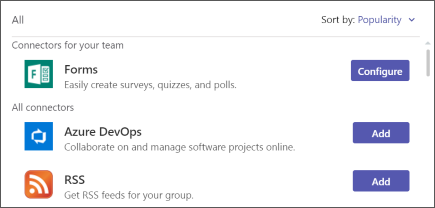
Sen vaiheet vaihtelevat sovelluksen mukaan. Noudata vain määrityskehotteita, niin olet valmis!
Ilmoitusten poistaminen kanavalta
Siirry kanavan nimeen ja valitse Lisää vaihtoehtoja 

Valitse hallinta-kohdan vasemmasta reunasta Määritetty. Valitse sitten oikealla Määritetty 

Valitse Poistettavan sovelluksen Hallinta. Valintaikkuna avautuu – jokainen näyttö näyttää hieman erilaiselta sovelluksesta riippuen. Voit lopettaa sovelluksen ilmoitusten julkaisemisen kanavallasi valitsemalla Poista .










